word 合并单元格 Word文档如何合并单元格表格
更新时间:2023-12-20 08:43:03作者:jiang
在使用Word编写文档时,表格是一个常用的元素,当表格中的单元格数量较多时,可能会导致页面排版不美观,这时就需要将一些相邻的单元格合并起来。Word提供了合并单元格的功能,使得我们可以轻松地进行表格排版。如何合并单元格呢?在本文中我们将介绍一种简单的方法来合并单元格,帮助您更好地利用Word表格功能。
方法如下:
1.本方法需要打开合并单元格的word文档,首先在电脑中找到该文档后进行打开。

2.然后找到要合并单元格的表格后选中表格中要合并单元格的区域。
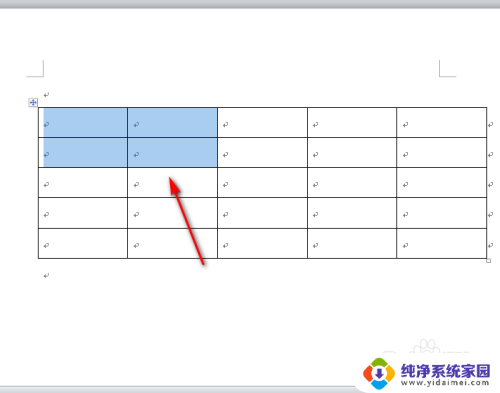
3.接着鼠标右键点击选中的区域,之后点击【合并单元格】功能。
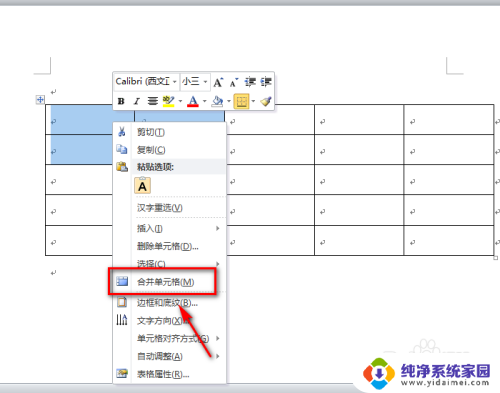
4.这样就成功合并单元格了,合并后的单元格会比没有合并的单元格位置要大很多。
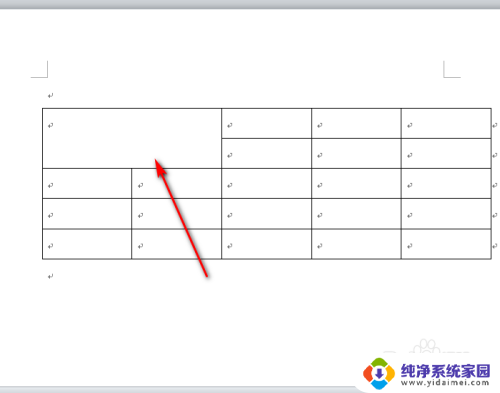
以上是关于 Word 合并单元格的所有内容,如果您遇到相同的问题,可以按照本文提供的方法解决。
word 合并单元格 Word文档如何合并单元格表格相关教程
- word中怎么合并表格 word文档表格合并单元格方法
- word里面怎么合并单元格 Word文档如何合并单元格操作步骤
- word如何批量合并单元格 Word如何批量合并单元格
- Word快捷键合并单元格教程及操作步骤,轻松合并表格单元格!
- wpsword合并单元格怎么弄 WPS Word如何合并单元格
- 怎么合并excel单元格 Excel表格合并多个单元格
- wps如何扩展合并表格 wps表格如何扩展合并单元格
- wps excel合并单元格 多种方式合并WPS/EXCEL表格中的单元格
- wps合并单元格找不到了 wps表格合并单元格找不到怎么办
- 如何一键合并单元格?教你快速合并Excel单元格
- 笔记本开机按f1才能开机 电脑每次启动都要按F1怎么解决
- 电脑打印机怎么设置默认打印机 怎么在电脑上设置默认打印机
- windows取消pin登录 如何关闭Windows 10开机PIN码
- 刚刚删除的应用怎么恢复 安卓手机卸载应用后怎么恢复
- word用户名怎么改 Word用户名怎么改
- 电脑宽带错误651是怎么回事 宽带连接出现651错误怎么办